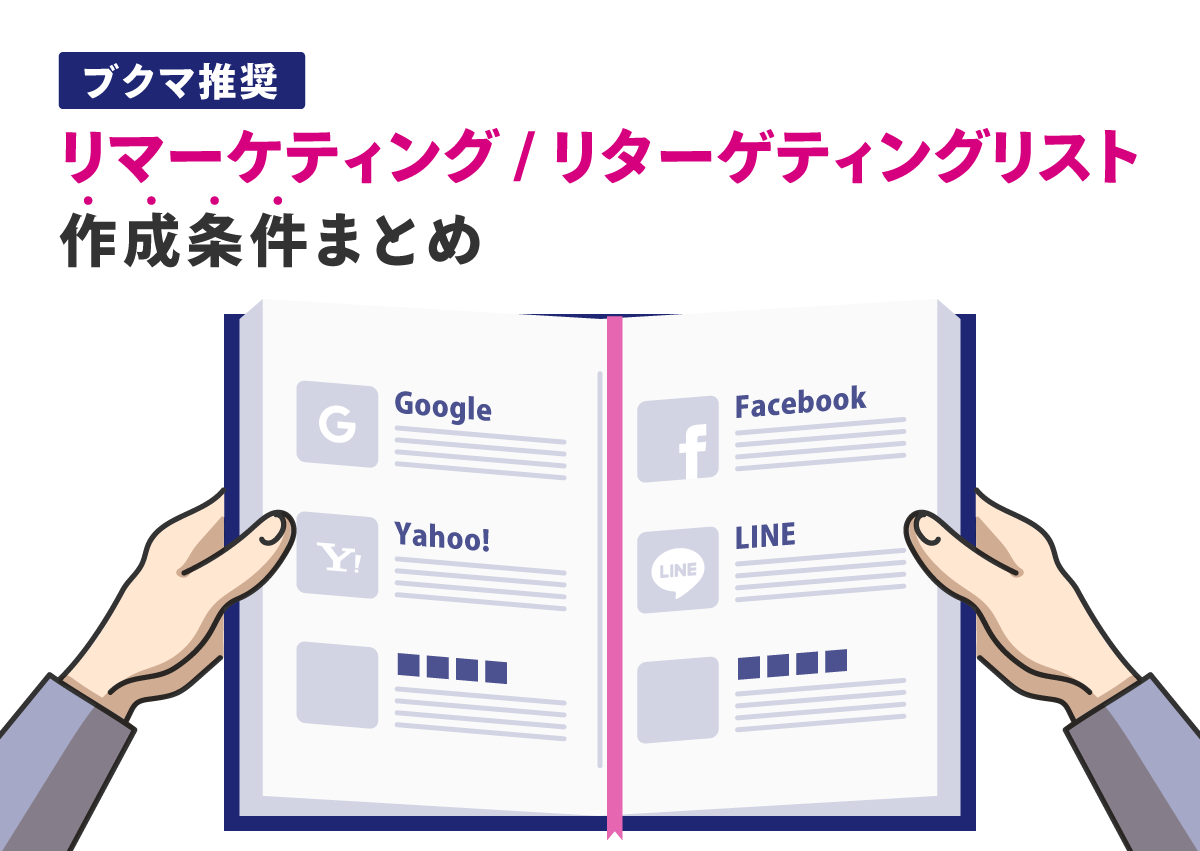
運用型広告のディスプレイ広告を配信する場合、リマーケティングやリターゲティングを使用する機会も多いでしょう。一度サイトに訪問したユーザーに向けて広告を配信できるリマーケティングやリターゲティングは、コンバージョン獲得を目標としたリスティング広告の施策として、多くの企業で用いられています。
しかし、リマーケティングやリターゲティングを活用するには、各媒体が定めているリストサイズ(使用できるデータの量)を満たさなければいけません。リストサイズが十分でない場合はそもそも配信ができなかったり、配信量が少なくなったりします。
この記事ではリマーケティングやリターゲティングに必要なリストの条件と各媒体での設定方法(配信方法)、リマーケティングやリターゲティングで成果を出すコツをお伝えします。
リマーケティングやリターゲティングで成果を出すためには、リスト作成がポイント
リマーケティング・リターゲティングに限った話ではないのですが、広告で成果を出すためには、誰に・何を・どのように届けるかが重要です。その中でもリマーケティングやリターゲティングは、作成したターゲットリストを元に「誰に」広告を出すのかを決める施策のため、ターゲットリストの質が成果を左右するといえます。
リストを使って配信するといっても、コンバージョンの直前で離脱したユーザーや既にコンバージョンしたユーザー、特定のページを訪問したユーザーなど配信目的によってターゲットリストを使い分けることが必要です。
ターゲットリストにデータを蓄積するには時間を要するため、今はリマーケティングを使わないという場合であっても、これから獲得施策を強化する場合に備えて、リストの準備だけは進めておく方がいいかもしれません。
以下は運用型広告の各媒体におけるリマーケティングリストの作成条件を一覧化したものです。
| 媒体 | セグメントタイプ | 配信要件 | 有効期限 |
|---|---|---|---|
| ウェブページを訪問したユーザー、特定のタグがあるページを訪問したユーザー | 過去30日間のアクティブ ユーザー数、ディスプレイ:100人以上、検索、YouTube、ファインド:1,000人以上 | デフォルト:30日間 最長:540日間 | |
| Yahoo! | URL、カスタムラベル、参照元 URL、ページ種別、カテゴリー ID、商品 ID | 検索、ディスプレイ:1,000人以上 | デフォルト:90日間 最長:540日間 |
| Microsoft | ページ訪問者、別のページも訪問しているページ訪問者、別のページは訪問していないページ訪問者、カスタムイベント | 検索、ディスプレイ:300人以上 | デフォルト:30日間 最長:390日間 |
| Meta | ウェブサイトにアクセスしたすべてのユーザー、特定のウェブページにアクセスした人、ウェブサイトに滞在した時間別のビジター | 数百人規模(推奨) | デフォルト:30日間 最長:180日間 |
| LINE | ウェブサイトにアクセスしたすべての人、特定のページにアクセスした人、イベントを設定したページにアクセスした人 | 非公開 | デフォルト:30日間 最長:180日間 |
| X(Twitter) | すべてのウェブページの訪問者、特定のウェブページの訪問者 | 100件以上 | 90日間 ※最後30日間はアクティブアカウントのみターゲティングされる |
参考:オーディエンス マネージャーのオーディエンス セグメントについて | Google 広告 ヘルプ
参考:オーディエンスリストの作成 | Yahoo! 広告ヘルプ
参考:リマーケティング: 以前にサイトを訪問したことがある人をターゲットにする | Microsoft Advertising ヘルプ
参考:ウェブサイトカスタムオーディエンスのサイズについて | Meta ビジネスヘルプセンター
参考:リターゲティング配信 | LINEヤフー for Business
参考:カスタムオーディエンスとは | Twitter 広告ヘルプセンター
参考:ウェブサイトアクティビティのカスタムオーディエンス | Twitter 広告ヘルプセンター
各媒体のリマーケティング・リターゲティングの設定項目を解説
リストの設定項目と設定条件は、媒体によって微妙に違います。ここからは各媒体におけるリスト作成の流れを、管理画面の画像とともに解説します。
Google 広告において、サイト訪問ユーザーに再アプローチする配信手法は「リマーケティング」といいます。作成したオーディエンスリストは検索やディスプレイ、ファインド、動画キャンペーンで使用できます。
設定するには、まず広告アカウント画面の右上にある「ツールと設定」から「オーディエンスマネージャー」を開きます。
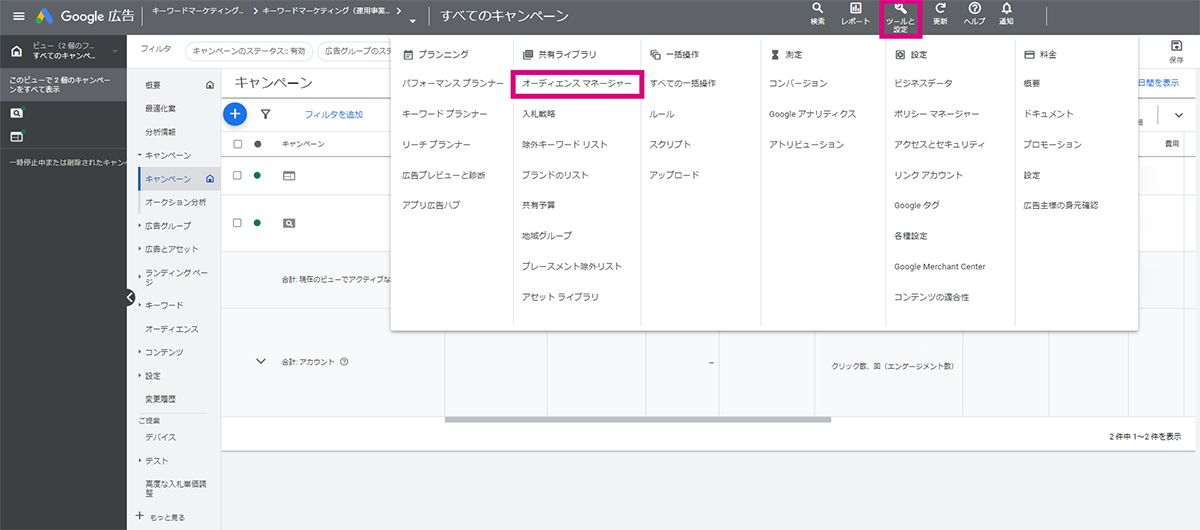
オーディエンスマネージャーの画面で「データセグメント」が選択されていることを確認し、「+」ボタンから「ウェブサイトを訪れたユーザー」を選択します。
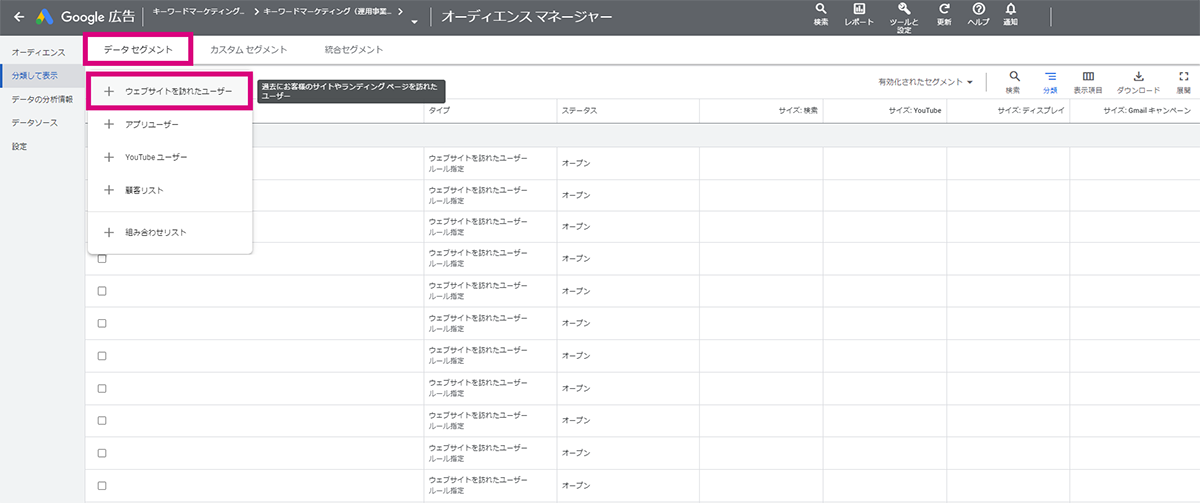
次に、作成するリストの詳細を入力します。今回は、過去30日以内に弊社ホームページを訪れたユーザーのオーディエンスリストを作成します。
セグメント名は「KWM サイト訪問_30日」、セグメントのメンバーは「ウェブページを訪問したユーザー」、アクションでは「ウェブページの訪問 過去30日以内」を設定します。
「アクションを絞り込む」をクリックすると、セグメント名やセグメントのメンバー、アクションなどを設定できる画面が開くので、サイトのどのページに訪問したユーザーで絞り込むかを設定します。
今回は弊社サイト全体を訪問したユーザーをリスト化するため、「ページの URL 次に含む kwm.co.jp 」と入力して条件を設定しました。
事前入力オプションは、リスト作成前にサイトを訪れたユーザーをリストに追加するかどうか選ぶ項目です。もし直近で不正なアクセスや無効なアクセスが多かったなどの場合は「空のセグメントから開始する」を選択しておくとよいでしょう。
説明文は、管理上必要であれば記入するもので、配信には影響しません。セグメント名でどのようなリストになっているかが明確であれば記入は不要です。すべて設定できたら「セグメントを作成」をクリックしてください。
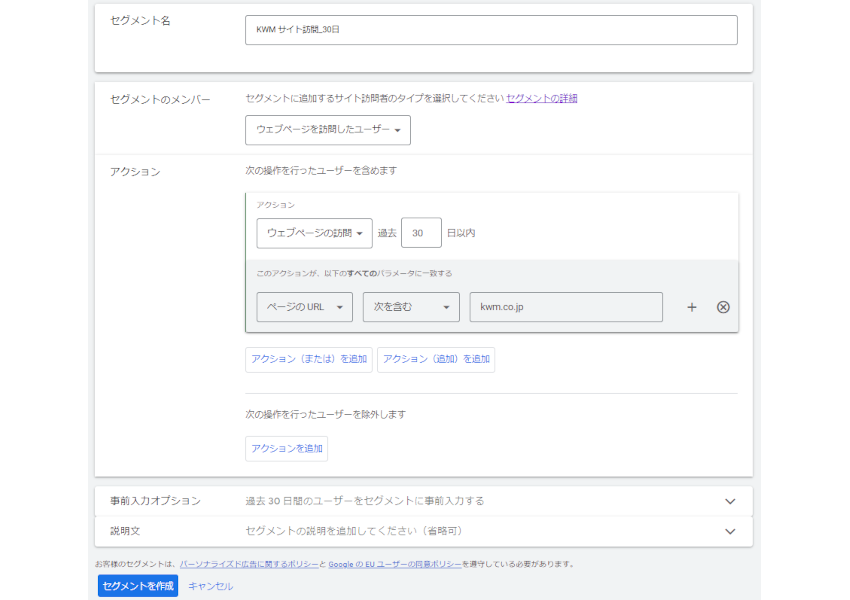
AND 条件と OR 条件の設定方法
条件を組み合わせたリストを作成したい場合は、AND 条件や OR 条件を設定してリストを作成しましょう。OR 条件は指定した条件のうちどれか1つに合致する場合、AND 条件は指定した条件すべてに合致する場合に使用します。
例えば特定のページ A を訪れて、さらに特定のページ B にも訪れたユーザーのみをリスト化する場合は、2つの条件を組み合わせて設定しなければいけません。
このように、複数の条件を組み合わせて設定する場合は、通常の設定をした後にセグメントの作成画面で「アクション」を追加します。まずは OR 条件を用いたリスト作成の例として、弊社ブログページか会社概要ページのいずれかを閲覧したユーザーをリスト化する方法を紹介します。
まず、先ほど紹介した方法でブログページ閲覧ユーザーを指定し、「アクション(または)を追加」を選択します。
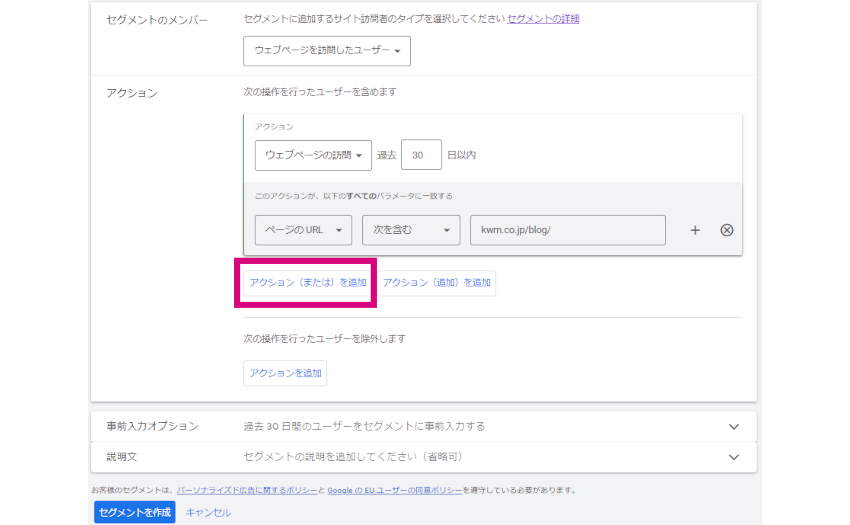
期間、URL 条件を設定する項目が表示されるため、会社概要ページを閲覧したユーザーを「OR」以下に追加します。最後に「セグメントを作成」をクリックして完了します。
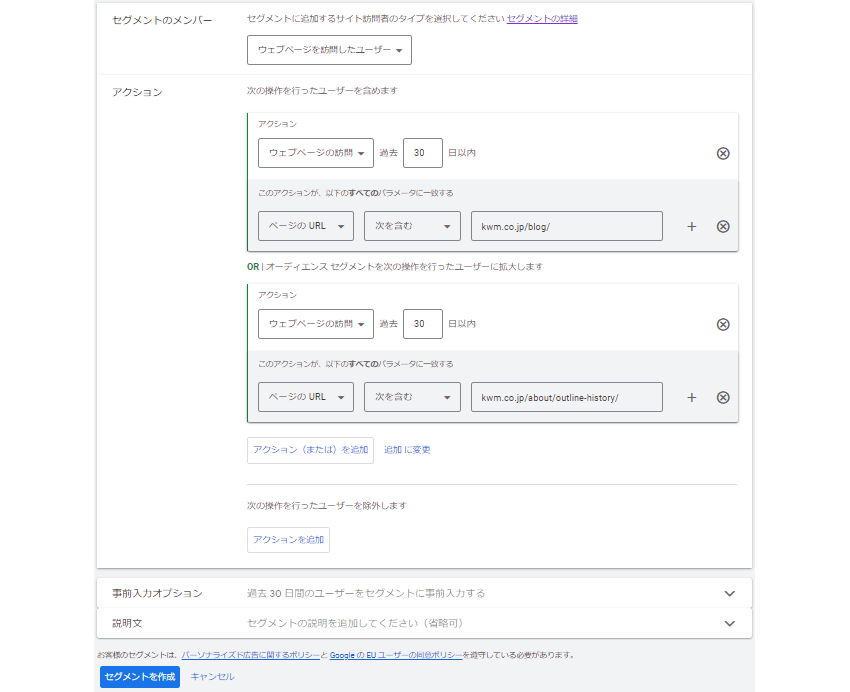
次に AND 条件を用いたリスト作成の例として、ブログページとサービスページのどちらも閲覧したユーザーリストを作成する方法を紹介します。
データセグメント作成画面のアクション設定項目で、ブログページ閲覧ユーザーをリスト化する条件を設定し、「アクション(追加)を追加」を選択します。
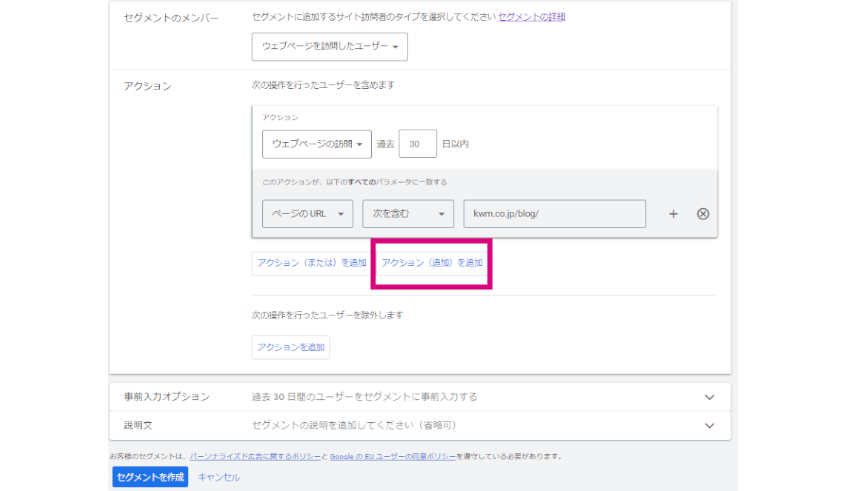
期間、URL 条件を設定する項目が表示されるため、サービスページを閲覧したユーザーを「AND」以下に条件として追加します。最後に「セグメントを作成」をクリックして完了です。
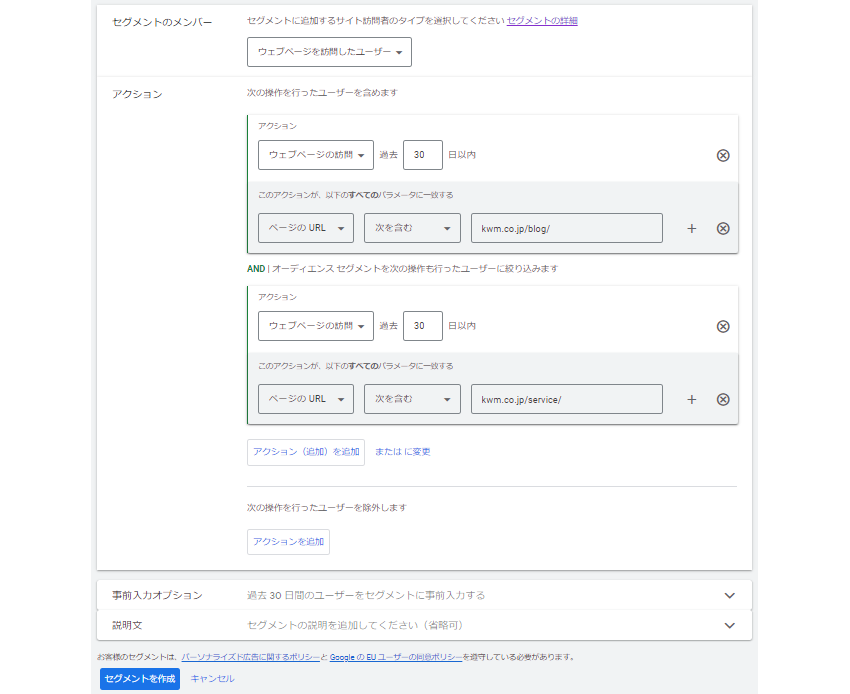
作成したリストから、さらに詳細に絞り込むための除外条件の設定も可能
サイトに訪問したユーザーのリストを作成したいけれど、特定のページを訪問したユーザーだけはリストから外したいといった場合もあると思います。そのような場合は、リスト作成時にユーザーを除外する設定をしておきましょう。
例として、弊社サイトに訪問したユーザー全体からブログページを訪問したユーザーのみ除外したリストの作成方法を解説します。
まずサイト全体を訪問したユーザーをリスト化します。次に「次の操作を行ったユーザーを除外します」という文言の下にある「アクションを追加」を選択します。
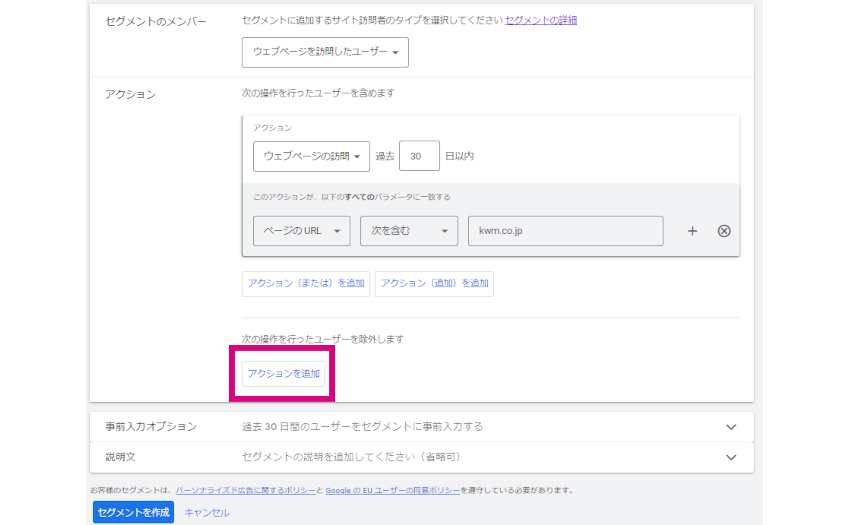
期間や URL 条件を設定する項目が表示されるので、ブログページを閲覧したユーザーを条件に設定します。最後に「セグメントを作成」をクリックして完了です。
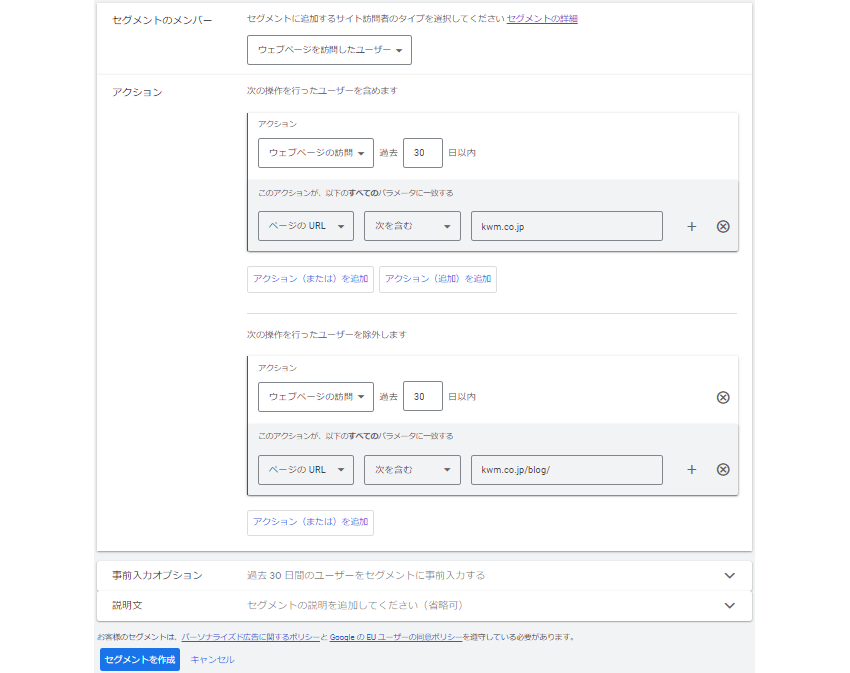
Yahoo!
Yahoo! 広告において、サイト訪問ユーザーに再アプローチする配信手法は「サイトリターゲティング」といいます。
検索とディスプレイの管理画面が分かれているため、どちらでもサイトリターゲティングを使用する場合は、両方の管理画面でそれぞれリストを作成する必要があります。作成手順はどちらも同じなので、今回はディスプレイ広告の管理画面で説明します。
まずは、広告アカウント画面の右上にある「ツール」から「オーディエンスリスト」を開きます。
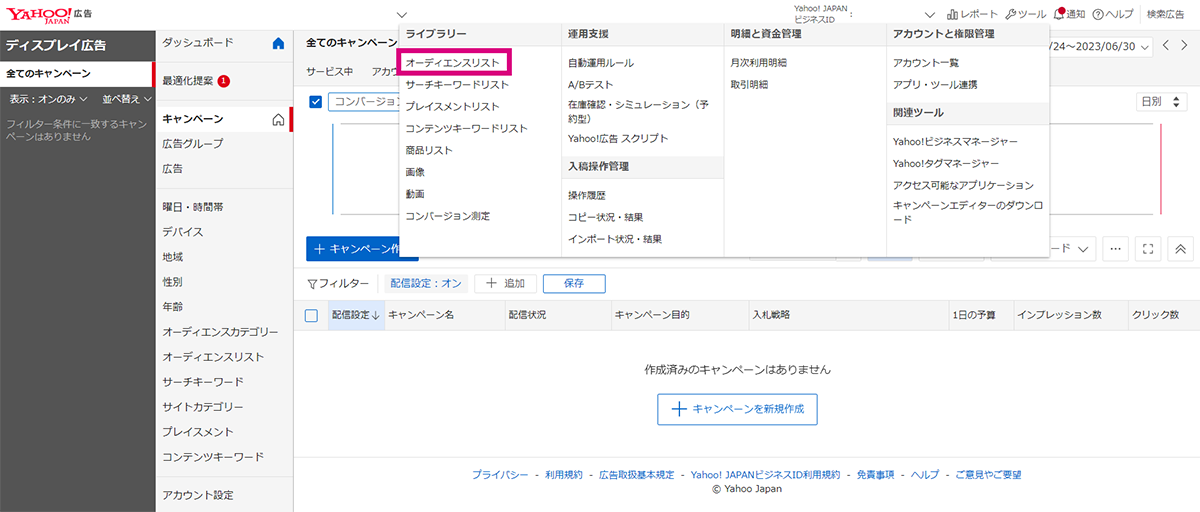
オーディエンスリスト画面で「オーディエンスリストを作成」から「ウェブサイト訪問ユーザー」を選択します。
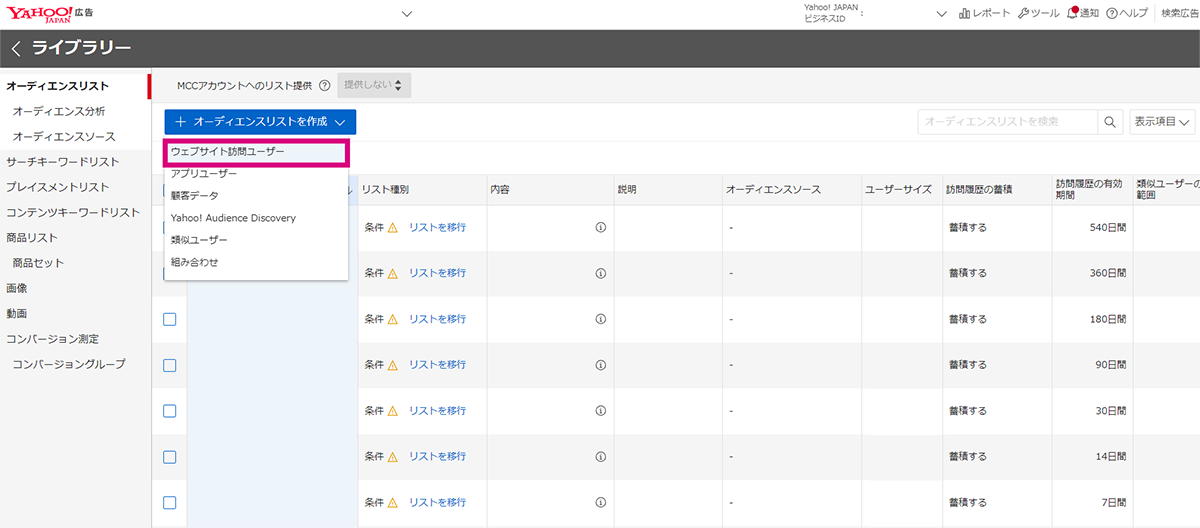
次に、作成するリストの詳細を入力します。ここでは過去30日以内に弊社ホームページを訪れたユーザーのオーディエンスリストを作成する場合を例に、入力内容を紹介します。
セグメント名は「KWM サイト訪問_30日」、条件は「URL kwm.co.jp を含む」で設定します。訪問履歴の蓄積は「蓄積する」にして、リスト情報を貯めるようにしましょう。
訪問履歴の有効期間は、サイト訪問から何日以内のユーザーまでリストに含めるかを設定する項目です。今回は30日間と入力します。過去の訪問者の設定は、リスト作成前にサイトを訪れたユーザーのうち、条件に当てはまるユーザーをリストに追加するかどうかを選ぶ項目です。
もし直近で不正なアクセスや無効なアクセスが多かったことがあれば、「設定しない」を選択しておくとよいでしょう。
説明は管理上必要な場合に記入するもので、配信には影響しません。セグメント名でどのようなリストになっているかが明確であれば、記入の必要はありません。すべて設定できたら「作成」をクリックして完了です。
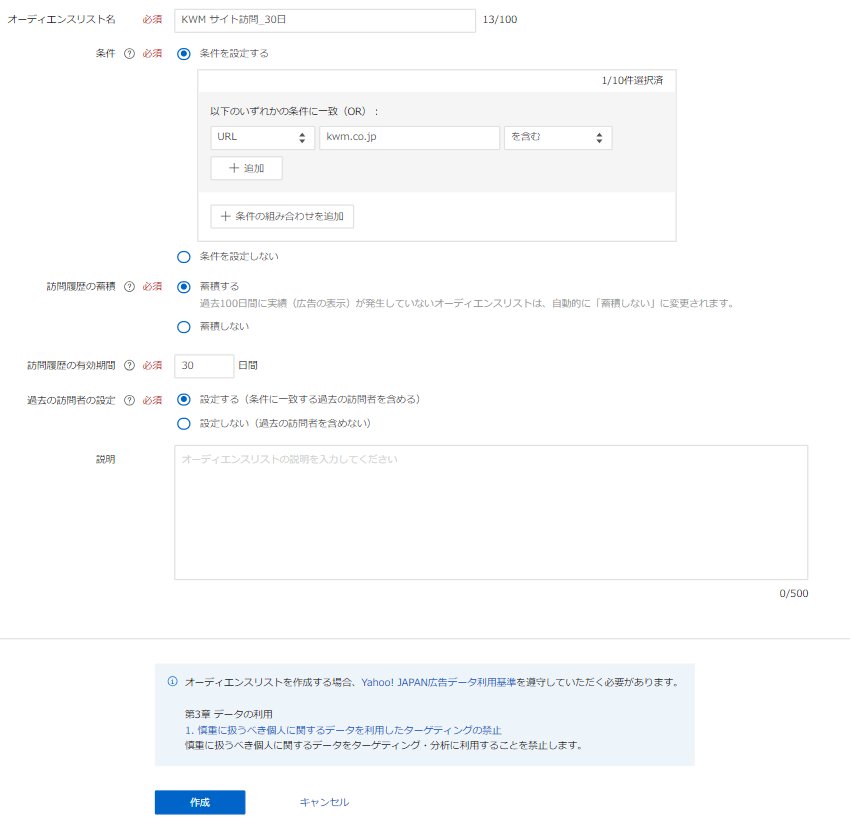
AND 条件と OR 条件の設定方法
Google と同様に Yahoo! でも、条件を組み合わせたリストを作成したい場合は、AND 条件や OR 条件を設定することができます。
例えば、ブログページまたは会社概要ページを閲覧したユーザーをリスト化したい場合であれば OR 条件を、ブログページと会社概要ページの両方を閲覧したユーザーをリスト化したい場合であれば AND 条件を使ってリスト化します。
ここからは OR 条件を使ってブログページか会社概要ページのいずれかを閲覧したユーザーをリスト化する場合と、AND 条件を使ってブログページとサービスページのどちらも閲覧したユーザーをリスト化する場合を想定して設定方法を紹介します。条件設定はオーディエンスリストの作成画面でおこないます。
まず、OR 条件を使ってブログページか会社概要ページのどちらかを閲覧したユーザーをリスト化する方法から解説します。先ほど紹介した方法でブログページ閲覧ユーザーをリスト化する設定をおこない、「追加」を選択します。
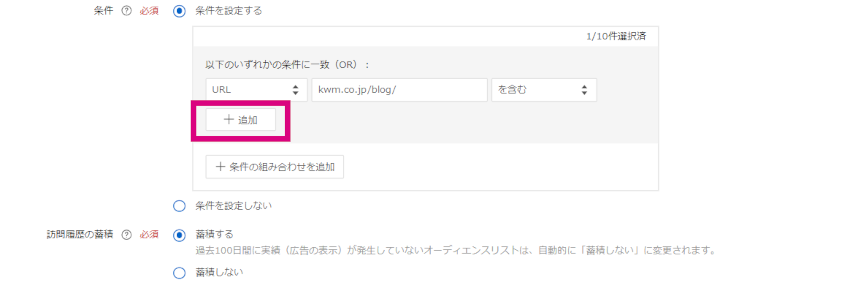
URL 条件を設定する項目が表示されるため、会社概要ページを閲覧したユーザーも条件に追加します。最後に「作成」をクリックして完了です。
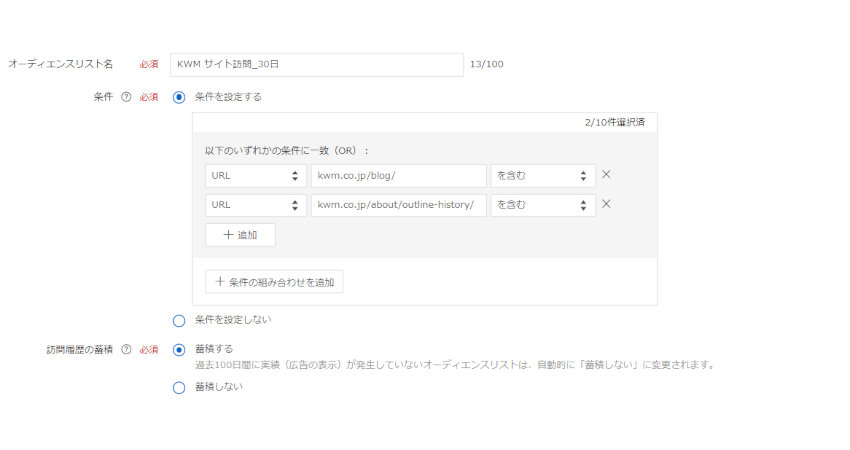
次に AND 条件を使って、ブログページとサービスページのどちらも閲覧したユーザーをリスト化する方法を解説します。こちらも先ほど紹介した方法でブログページ閲覧ユーザーをリスト化する設定をおこない、「条件の組み合わせを追加」を選択します。
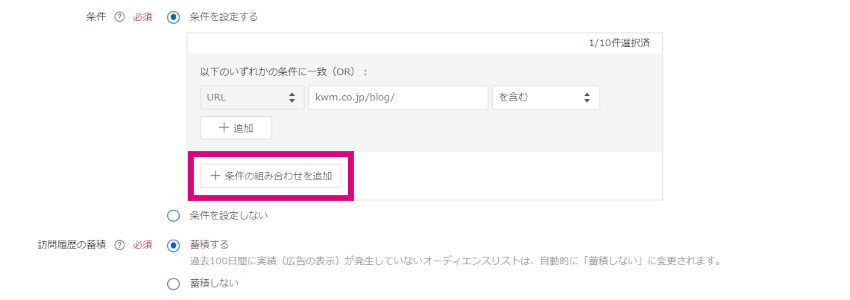
URL 条件を設定する項目が表示されるため、サービスページを閲覧したユーザーも条件設定します。最後に「作成」をクリックして完了です。
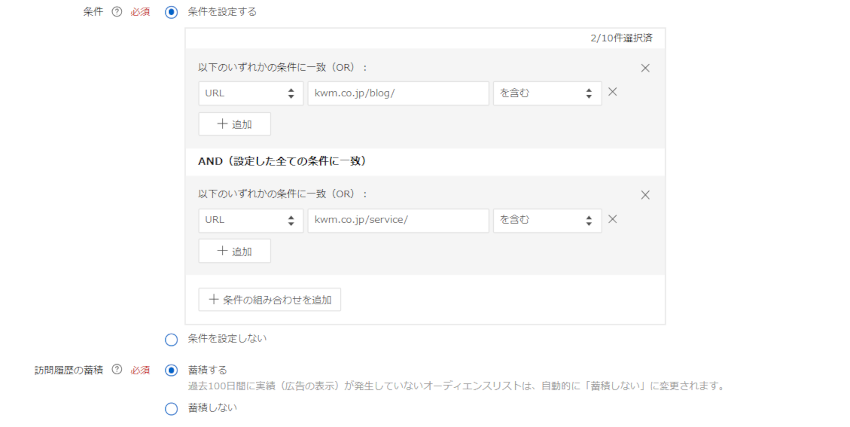
ターゲットリストを組み合わせる
Yahoo! 広告の条件は、リスト作成時だけではなく作成済みの複数のオーディエンスリストを組み合わせて設定することも可能です。
例えば、ブログページを閲覧したユーザーのリストと会社概要ページを閲覧したユーザーのリストが、それぞれ既に作成されているとします。
この場合、2件のリストを AND 条件や OR 条件によって組み合わせられるので、新しくリストを作成してデータを蓄積する手間を省くことができます。
設定方法としては、まずオーディエンスリスト画面で「オーディエンスリストを作成」から「組み合わせ」を選択します。
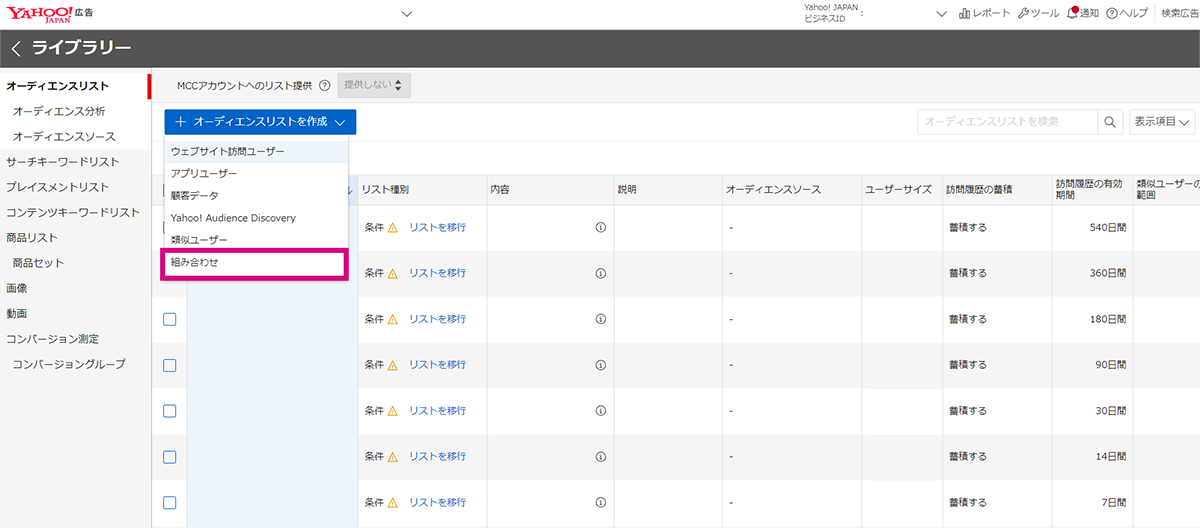
任意のオーディエンスリスト名を入力したら、左上のプルダウンにあるリストの組み合わせ条件から「いずれかのオーディエンスリストに一致(OR)」、「それぞれのオーディエンスリストに一致(AND)」、「選択したオーディエンスリスト以外に一致」のうち1つを選択します。
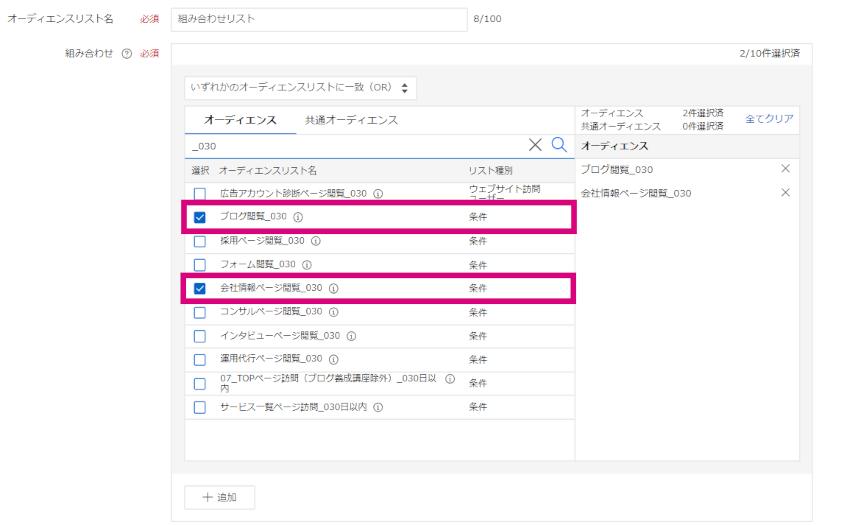
今回は両ページどちらかに訪問したユーザーのリストを作成するため、「いずれかのオーディエンスリストに一致(OR)」を選択します。組み合わせるリストにチェックを入れ、「作成」をクリックしたら完了です。
Microsoft(マイクロソフト)
Microsoft 広告において、サイト訪問ユーザーに再アプローチする配信手法は「リマーケティング」といいます。作成したオーディエンスリストは検索、ディスプレイキャンペーンどちらも適用できます。
Microsoft 広告は、キャンペーン情報やターゲティングを Google 広告からインポートして少ない工数で入稿できますが、互換性がない一部のオーディエンスリストは反映できないため、注意が必要です。
Google 広告で使用しているターゲティングが反映されないまま配信されてしまい、意図しない配信になる可能性があるため、インポート後に意図した通りの設定になっているか確認しましょう。
管理画面上でリストを作成する場合は、広告アカウント画面の右上にある「ツール」から「オーディエンス」を開き、オーディエンスの画面で「作成」を選択しましょう。
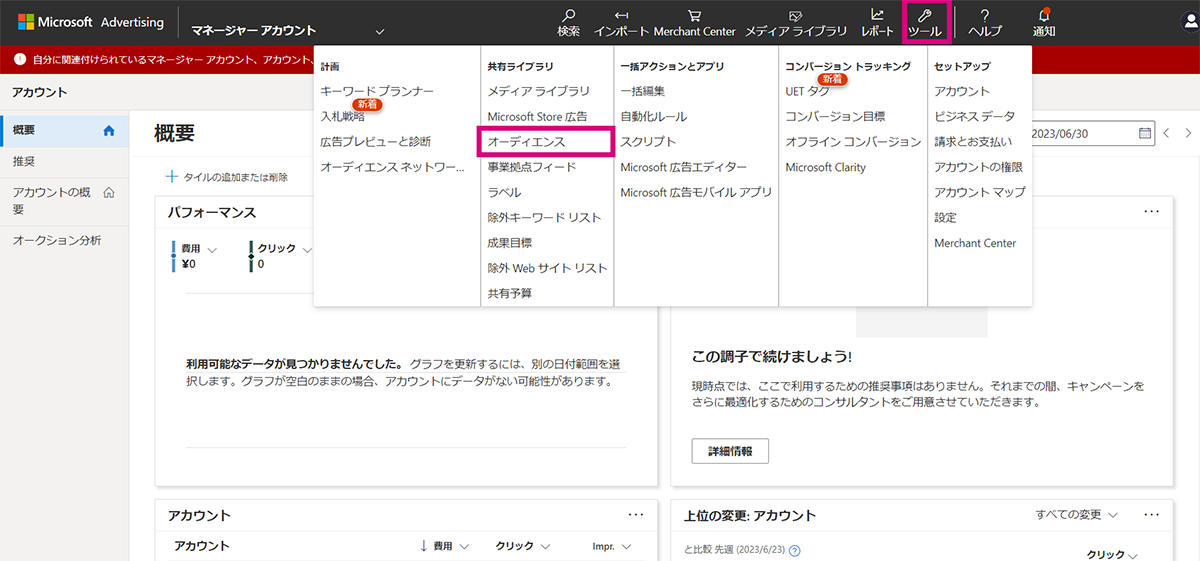
「オーディエンスの作成」画面が表示されたら、作成するリストの詳細を入力します。以下は過去30日以内に弊社ホームページを訪れたユーザーのオーディエンスリストを作成する場合の手順です。名前は「KWM サイト訪問_30日」、種類は「リマーケティングリスト」を選択します。
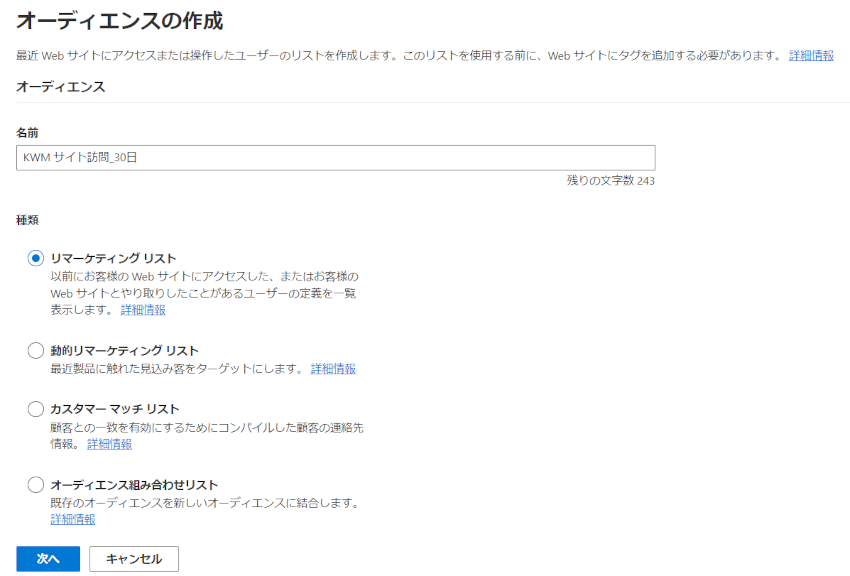
タグ名は、Microsoft 広告のベースコードであるユニバーサルイベントトラッキング(UET タグ)を選択します。Google からインポートしていれば、管理画面上では追加の設定をする必要はありません。
オーディエンスに追加する人で「ページの訪問者」を選択し、「URL 含む kwm.co.jp」と設定します。
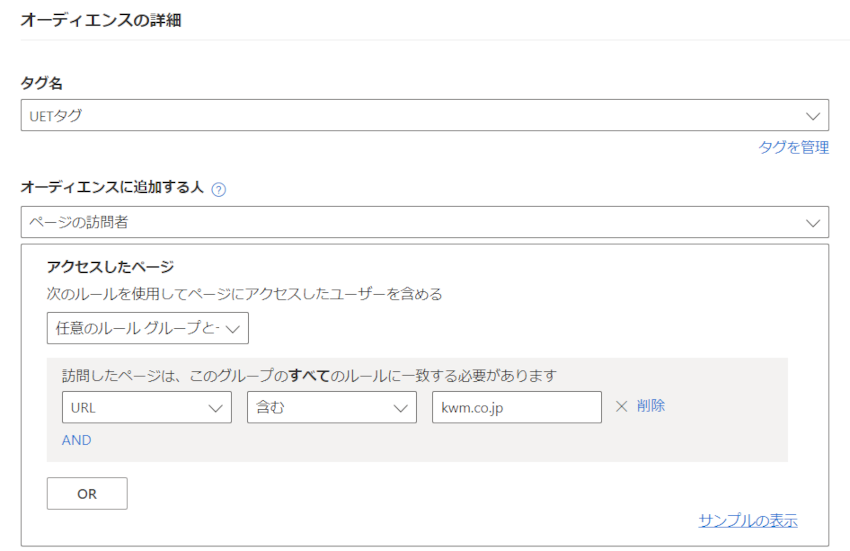
メンバーシップ期間はデフォルトの30日間のままにし、説明文は管理上必要であれば記入しておきましょう。最後に「保存」をクリックして完了です。
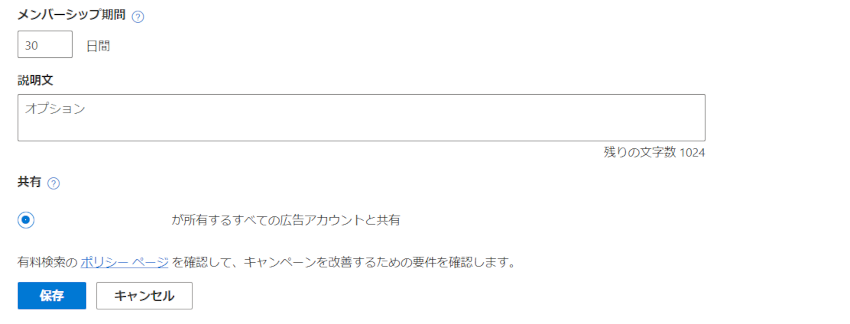
AND 条件と OR 条件の設定方法
条件を組み合わせたリストを作成したい場合は、AND 条件や OR 条件を設定して作成しましょう。
Microsoft もこれまでに紹介してきた媒体と同様、OR 条件や AND 条件を設定してユーザーをリスト化できます。ここからはそれぞれの設定方法について、実例を用いて紹介します。
まずは OR 条件を用いて、弊社ブログページか会社概要ページのいずれかに訪問したユーザーをリスト化する方法を紹介します。Microsoft では、オーディエンスリストの作成画面で条件を追加していきます。
先ほど紹介した方法でブログページ閲覧ユーザーを指定し、「OR」を選択しましょう。
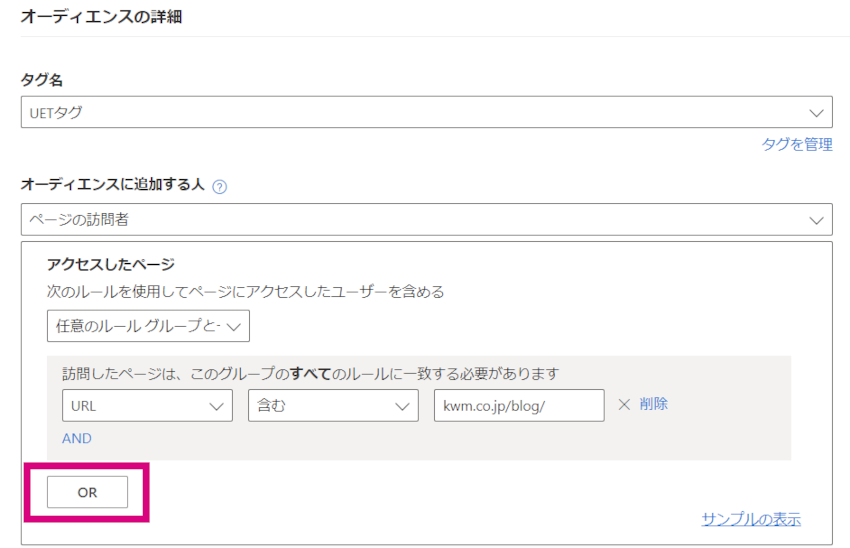
URL 条件を設定する項目が表示されるため、会社概要ページを閲覧したユーザーを条件に追加します。
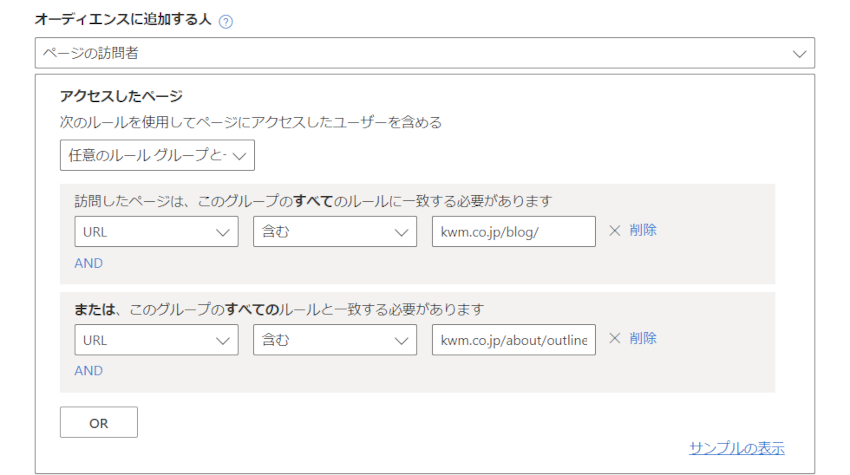
最後に「保存」をクリックして完了です。
次に AND 条件を用いて、弊社ブログページとサービスページのどちらも訪問したユーザーをリスト化する方法を紹介します。先ほど紹介した方法でブログページ閲覧ユーザーを指定した後、青文字の「AND」を選択しましょう。
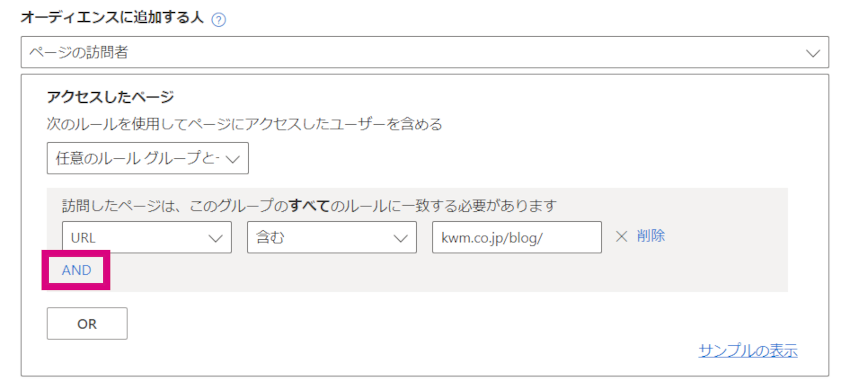
URL 条件を設定する項目が表示されるため、サービスページを閲覧したユーザーを条件に追加します。
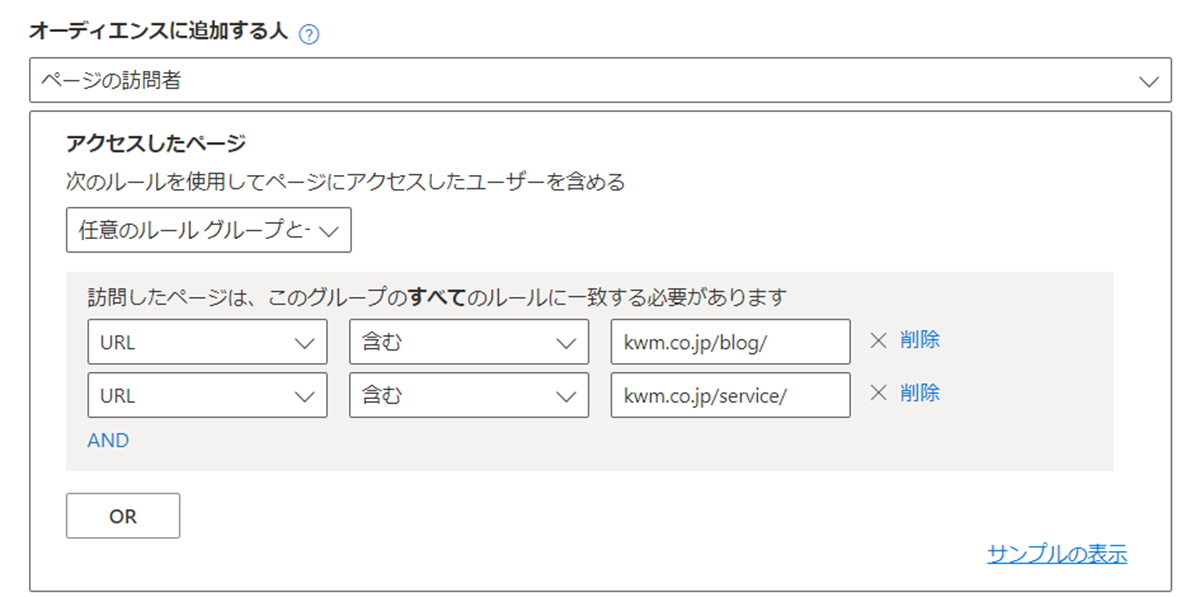
最後に「保存」をクリックして完了です。
また、上記の設定方法以外にも、URL 条件設定項目の直前にあるルールを「すべてのルールグループと一致する」に変更することで AND 設定にすることもできます。
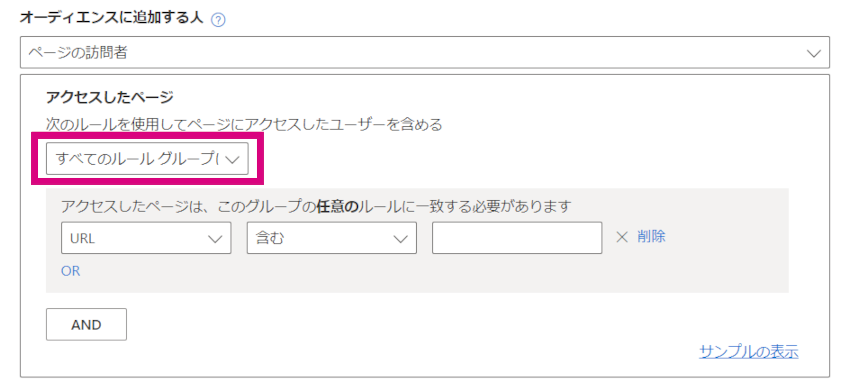
これを「任意のルールグループと一致する」に変更すると、OR 設定と入れ替えが可能です。設定する内容に合わせて使いやすい方を選択しましょう。
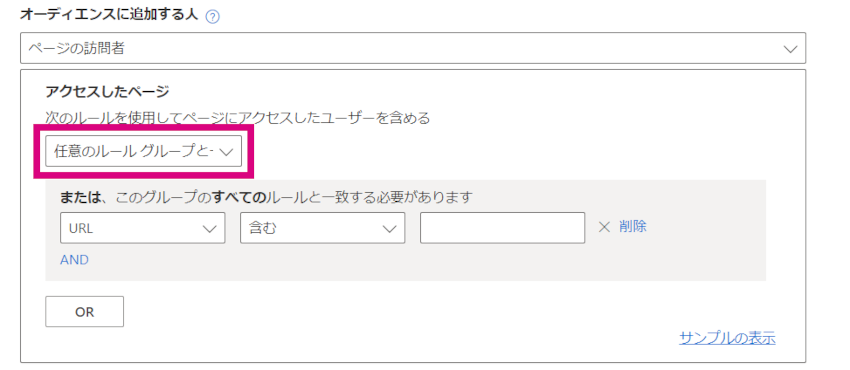
Meta
Meta 広告において、サイト訪問ユーザーに再アプローチする配信手法は「リターゲティング」といいます。ビジネスマネージャーでオーディエンスリストを作成することで、Meta 広告(Facebook 広告と Instagram 広告)のターゲットとして使うことができます。
まず、広告アカウント画面のハンバーガーメニューから「オーディエンス」を開きます。
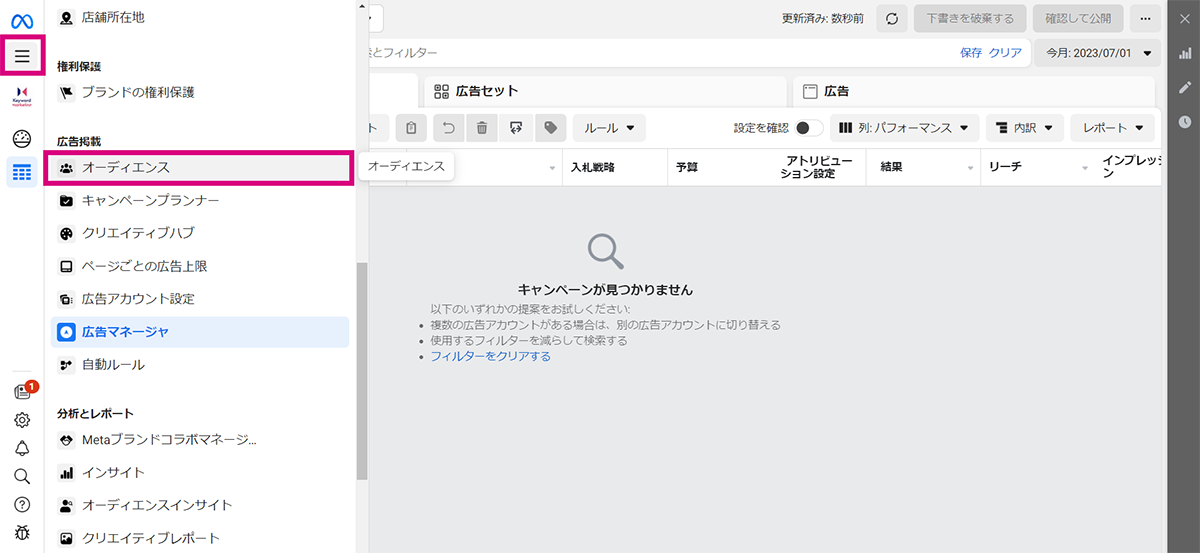
オーディエンス一覧画面で「オーディエンスを作成」から「カスタムオーディエンス」を選択します。
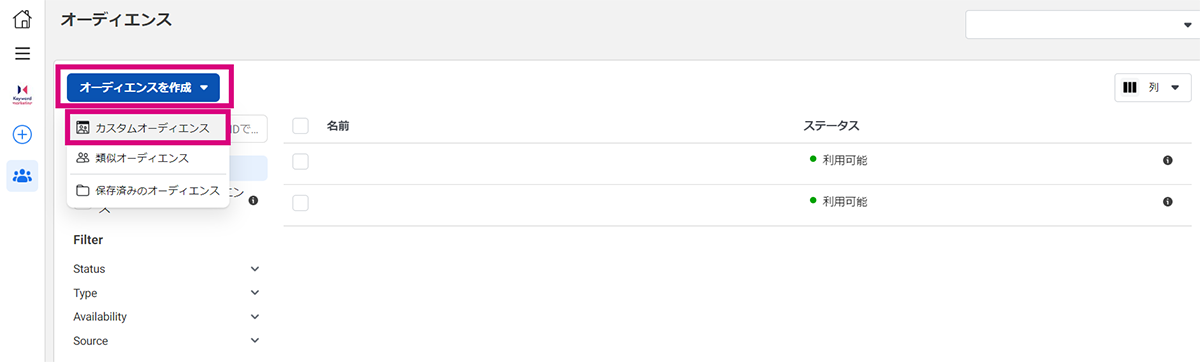
「自分のソース」では「ウェブサイト」を選択しましょう。
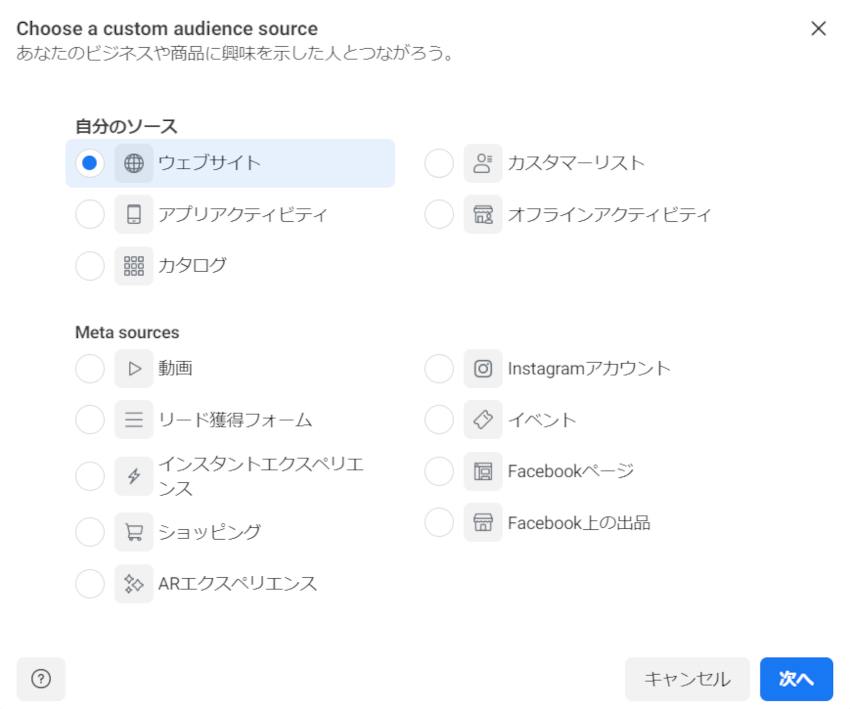
「ウェブサイトカスタムオーディエンスを作成」の画面が表示されたら、作成するリストの詳細を入力します。ここでは、過去30日以内に弊社ホームページを訪れたユーザーのオーディエンスリストを作成する場合を例に解説します。ソースは該当アカウントのベースコードとして使用しているピクセル名を選択し、イベントは「特定のウェブページにアクセスした人」を選択します。
リテンションは、サイト訪問から何日以内のユーザーまでをリスト化するか設定する項目のため、今回は30日間と入力します。次に、URL 条件の設定で「URL 含む:kwm.co.jp」と入力します。オーディエンス名は「KWM サイト訪問_30日」とし、説明は任意で入力します。最後に「オーディエンスを作成」をクリックして完了です。
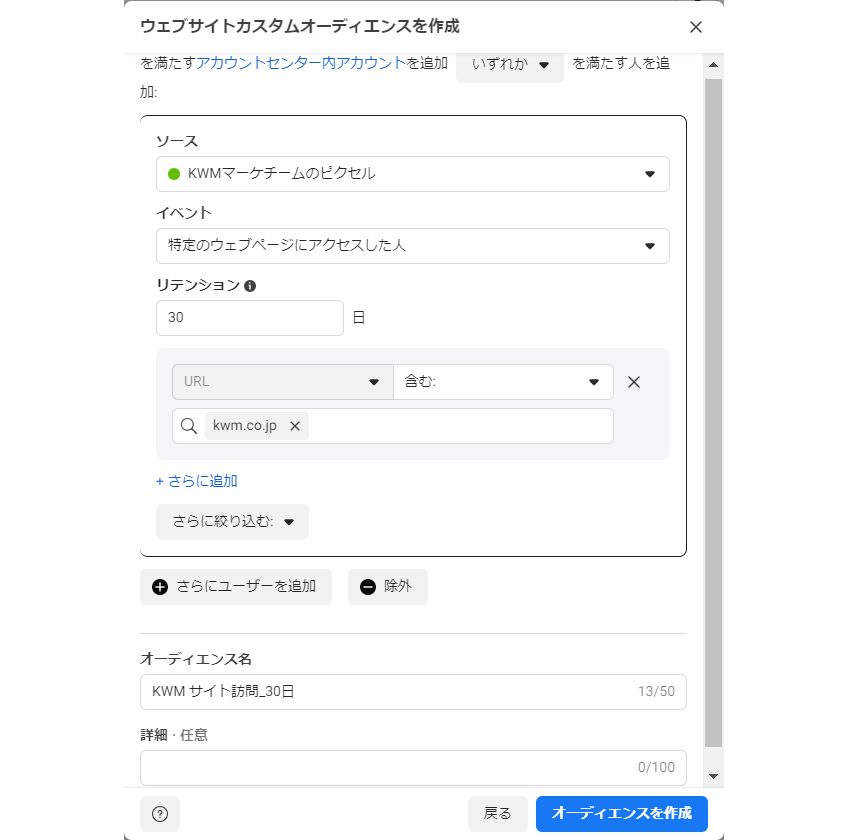
AND 条件と OR 条件の設定方法
これまで紹介した媒体と同様に、条件を組み合わせたリストを作成したい場合は AND 条件や OR 条件を設定して作成しましょう。
OR 条件を設定してブログページか会社概要ページを閲覧したユーザーをリスト化したり、AND 条件を設定してブログページとサービスページのどちらも閲覧したユーザーをリスト化できます。以下ではそれぞれの設定方法について紹介します。
まずは OR 条件を用いて、弊社ブログページか会社概要ページのいずれかに訪問したユーザーをリスト化する方法を紹介します。
先ほど紹介した方法でブログページ閲覧ユーザーを条件設定したら、入力欄の下にある「さらにユーザーを追加」を選択します。
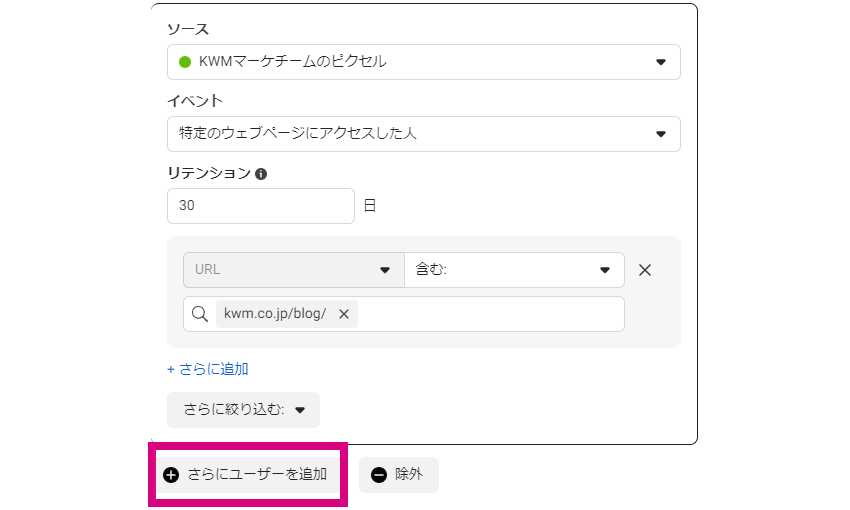
URL 条件を設定する項目が表示されるため、会社概要ページを閲覧したユーザーを条件に追加します。最後に「オーディエンスを作成」をクリックして完了です。
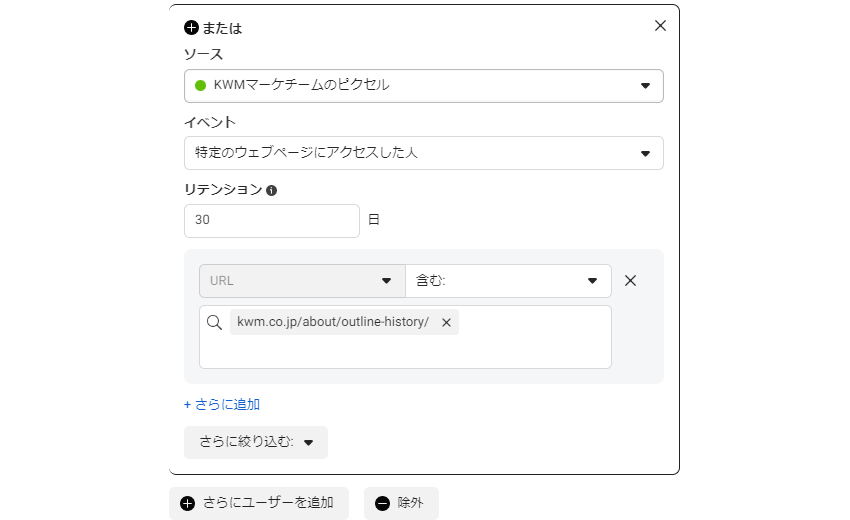
次に AND 条件を用いて、弊社ブログページとサービスページのどちらも訪問したユーザーをリスト化する方法を紹介します。
最初に、上部の「いずれか」を「すべて」に変更します。変更することで AND 条件の設定画面になるため、忘れずに変更しましょう。次に、表示された2つ目のリテンション設定項目でブログページ閲覧ユーザーを条件設定し、「さらに追加」を選択します。
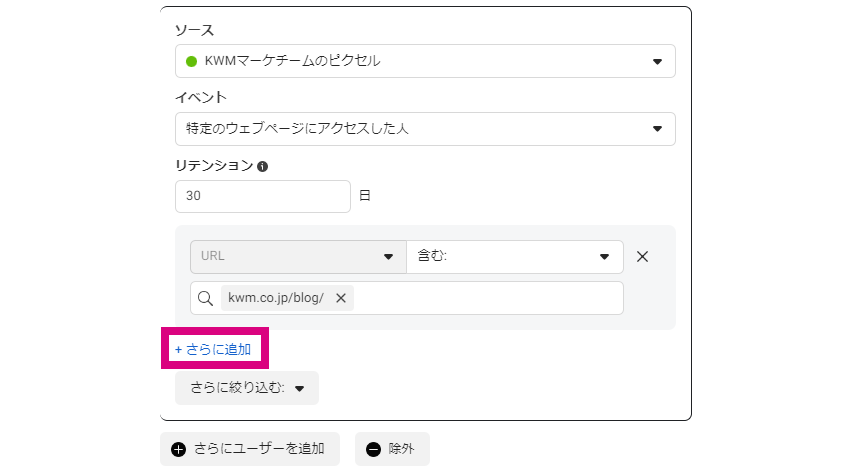
URL 条件を設定する項目が表示されるため、先ほどと同様にサービスページを閲覧したユーザーを条件に追加します。最後に「オーディエンスを作成」をクリックして完了です。
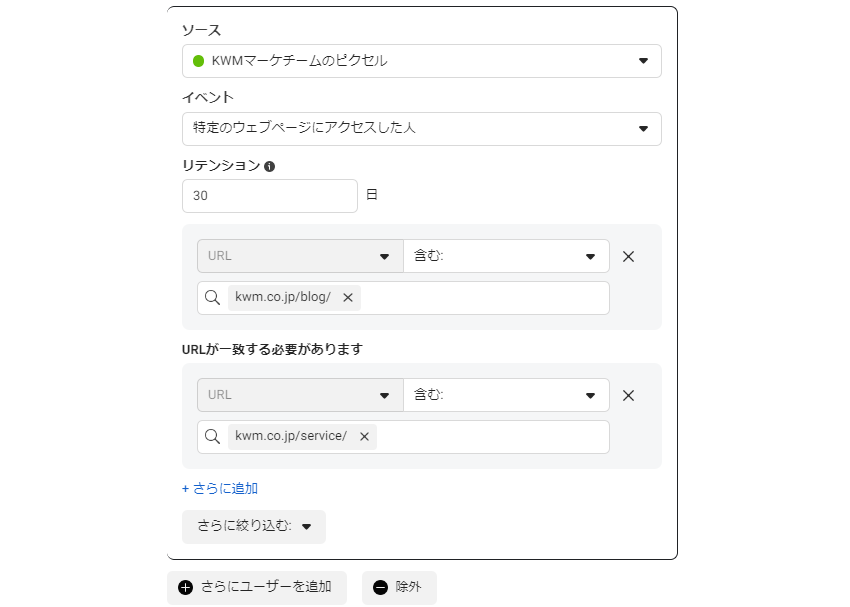
設定条件から除外も可能
サイトに訪問したユーザーのリストを作成したいものの、特定のページに訪問したユーザーだけは除外したいといった場合は、リスト作成時に除外設定をしておきましょう。
例えば、弊社サイトに訪問したユーザー全体からブログページを訪問したユーザーのみ除外したリストを作成するとします。まずは、サイト全体を訪問したユーザーをリスト化する手順で進めます。次に、URL 条件の設定項目の下にある「除外」を選択します。
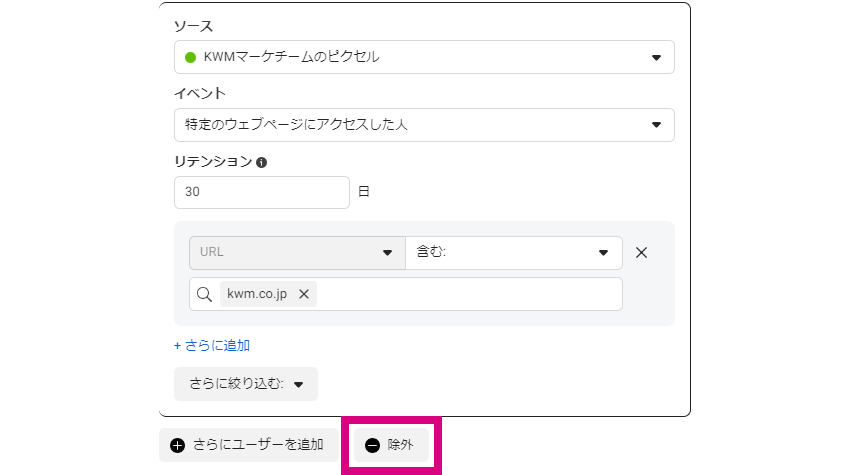
リスト化する条件設定の項目と同様に、除外用の設定項目が表示されるため、ブログページを閲覧したユーザーを条件に追加します。最後に「オーディエンスを作成」をクリックして完了です。
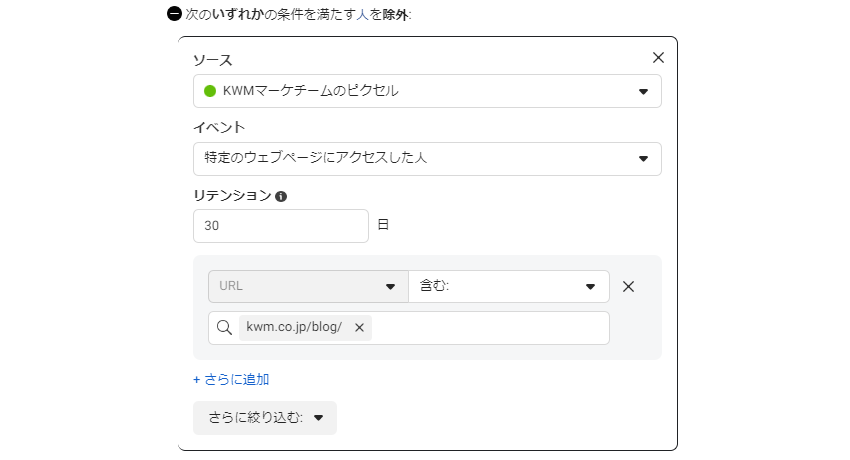
LINE
LINE 広告において、サイト訪問ユーザーに再アプローチする配信手法は「リターゲティング配信」といいます。
まずは、広告アカウント画面の MENU から「オーディエンス」を開きます。オーディエンス一覧画面で「オーディエンス作成」から「ウェブトラフィックオーディエンス」を選択します。
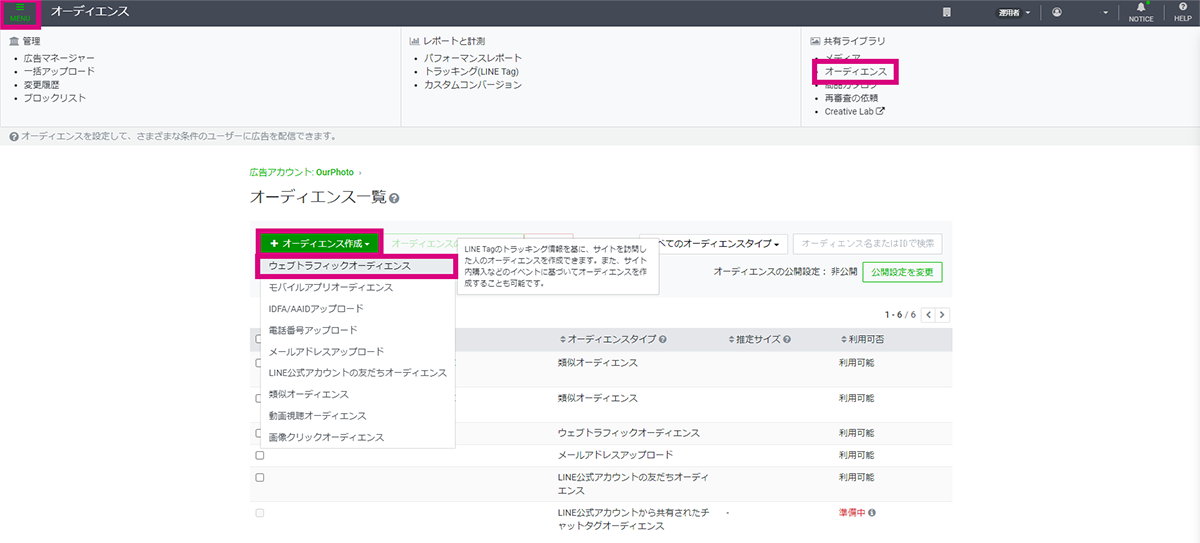
表示された画面で、作成するリストの詳細を入力していきます。ここでは、過去30日以内に弊社ホームページを訪れたユーザーのオーディエンスリストを作成するとして解説を進めます。
オーディエンス名は「KWM サイト訪問_30日」、LINE Tag は「この広告アカウントの LINE Tag」のままで問題ありません。リスト化するカテゴリを選択する項目では「特定のページにアクセスした人」を選択し、有効期間を30日、URL条件を「含む kwm.co.jp」と入力します。最後に「保存」をクリックして完了です。
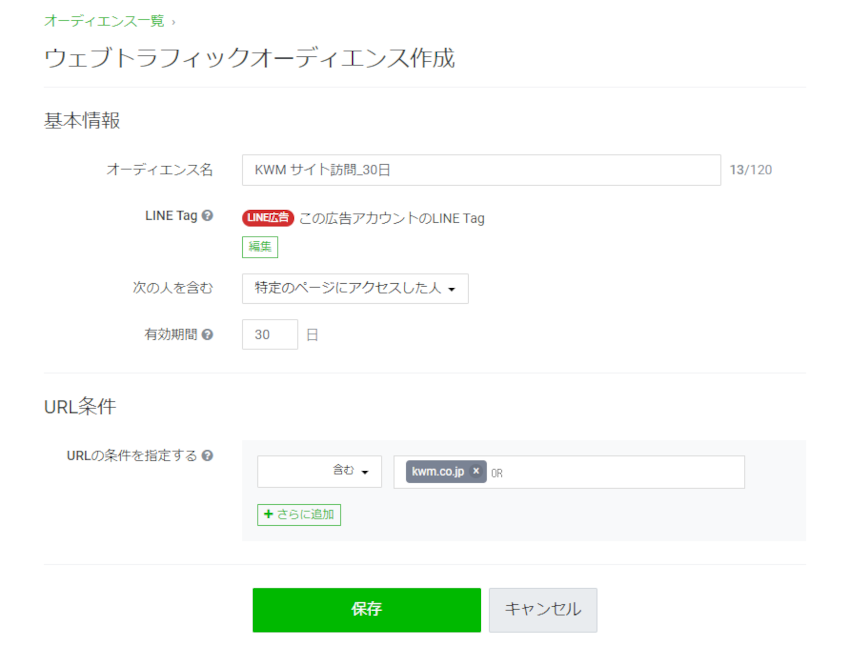
AND 条件と OR 条件の設定方法
条件を組み合わせたリストを作成したい場合は、AND 条件や OR 条件を設定して作成します。ここからはそれぞれの設定方法について、例を用いて紹介します。
まずは OR 条件を用いて、弊社ブログページか会社概要ページのいずれかに訪問したユーザーをリスト化する方法を紹介します。
オーディエンスリスト作成画面の URL 条件設定項目で、ブログページ閲覧ユーザーをリスト化する条件を設定した後、続けて OR 条件にしたい URL を入力します。今回は会社概要ページ URL をブログページ URL の後に入力します。最後に「オーディエンスを作成」をクリックして完了です。
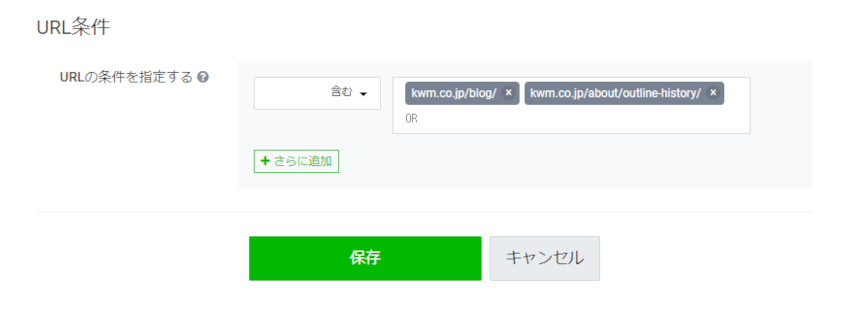
次に AND 条件を用いて、弊社ブログページとサービスページのどちらも訪問したユーザーをリスト化する方法を紹介します。
AND 条件のリスト作成では、オーディエンスリストの作成画面で条件を追加していきます。リスト化したい内容は、ブログページとサービスページのどちらも閲覧したユーザーリストを想定します。
まず、通常のオーディエンス作成と同様、オーディエンスリスト作成画面の URL 条件設定項目で、ブログページ閲覧ユーザーをリスト化する条件を設定します。保存する前に、URL 条件の下にある「さらに追加」を選択します。
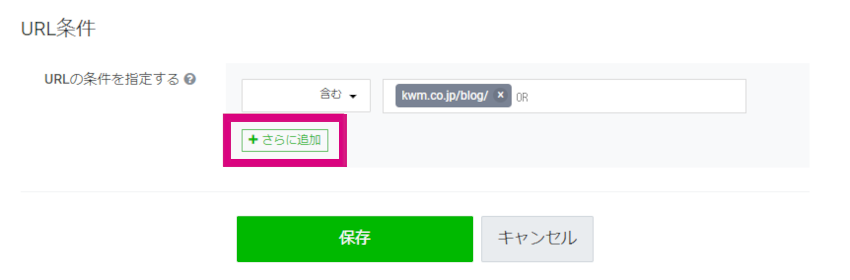
AND 条件にする設定項目が表示されるため、同様にサービスページの条件を入力します。最後に「保存」をクリックして完了です。
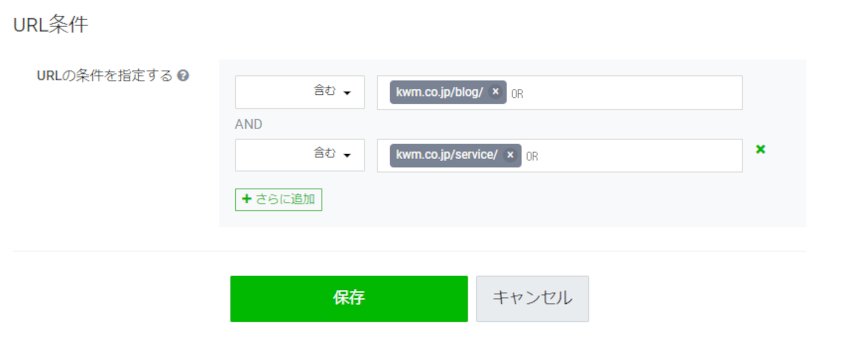
除外設定はターゲティング設定時におこなう
一部ユーザーを除外して配信したい場合は、オーディエンス作成時ではなく、広告マネージャーでターゲティングを設定するときにおこないます。配信ターゲットを決定するオーディエンス編集画面で、除外したいオーディエンスリストの右側にある「除外」を選択すると設定できます。
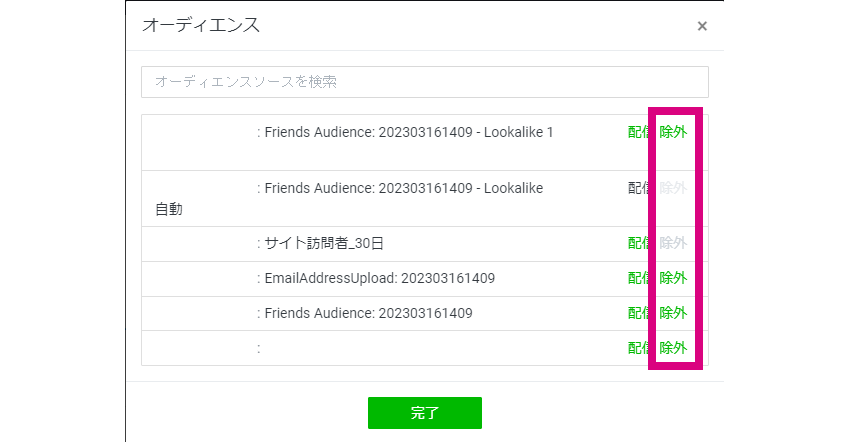
X(Twitter)
X 広告において、サイト訪問ユーザーに再アプローチする配信手法は「リターゲティング」といいます。
まずは、広告アカウント画面の「ツール」から「オーディエンス」を開きます。オーディエンス一覧画面が表示されたら「オーディエンスを作成」を選択します。
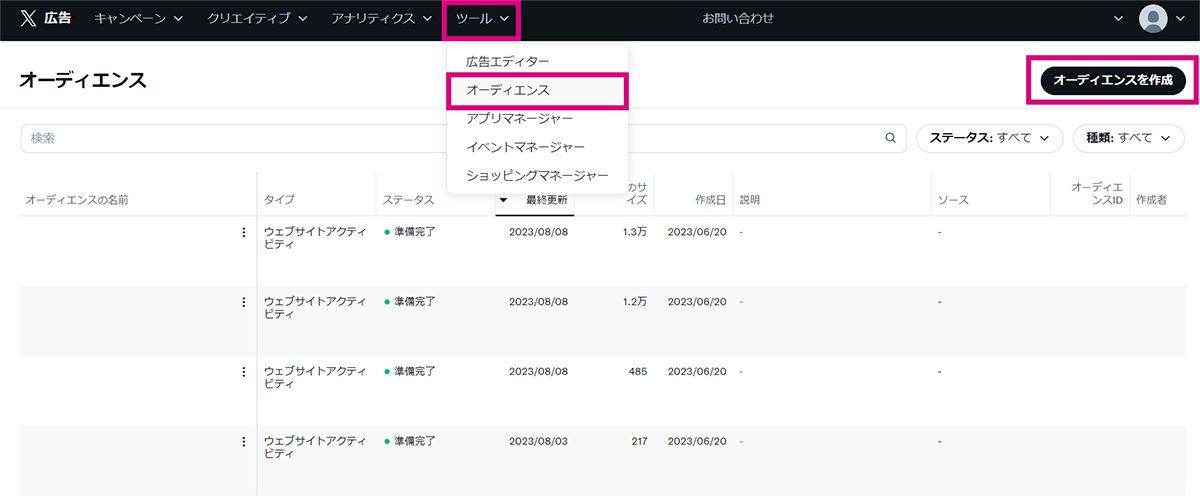
表示されるポップアップから「ウェブサイトアクティビティ」を選択しましょう。
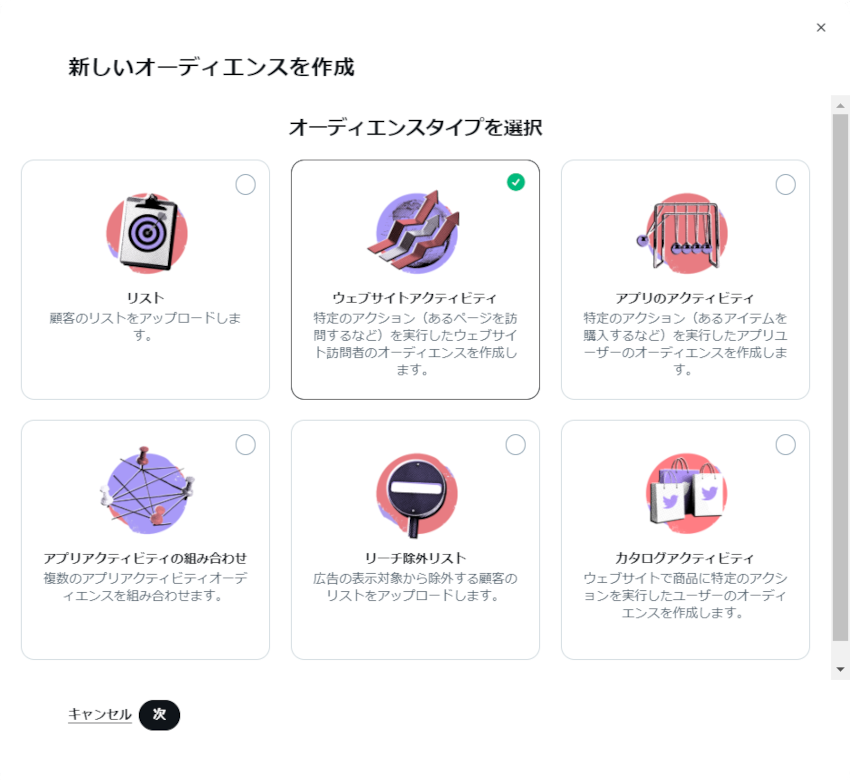
表示された画面で、作成するリストの詳細を入力していきます。今回は、過去30日以内に弊社ホームページを訪れたユーザーのオーディエンスリストを作成する場合を例に解説します。
オーディエンスの名前は「KWM サイト訪問_30日」とし、説明は任意で入力します。Twitter ピクセルベースコードを使用している場合はそのまま選択し、追加するアカウントで「特定のウェブページの訪問者」を選択します。
表示される項目で「kwm.co.jp」と入力し、ポリシーに関するボックスにチェックを入れたら「オーディエンスを作成」をクリックして完了です。
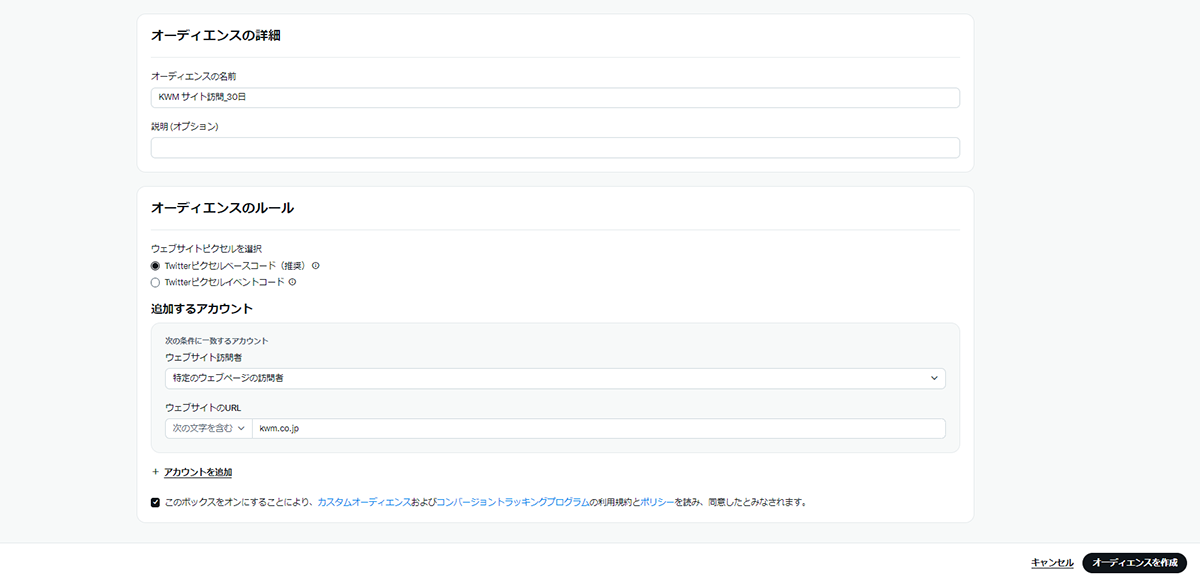
OR 条件の設定方法
OR 条件での組み合わせはリスト作成時に設定することができます。弊社ブログページか会社概要ページのいずれかに訪問したユーザーをリスト化する場合を例に、設定方法を紹介します。
OR 条件のリスト作成では、オーディエンスリストの作成画面で条件を追加していきます。最初に、通常のオーディエンス作成と同様の手順でブログページ閲覧ユーザーをリスト化する条件を設定します。
次に、URL 条件の下にある「アカウントを追加」を選択します。
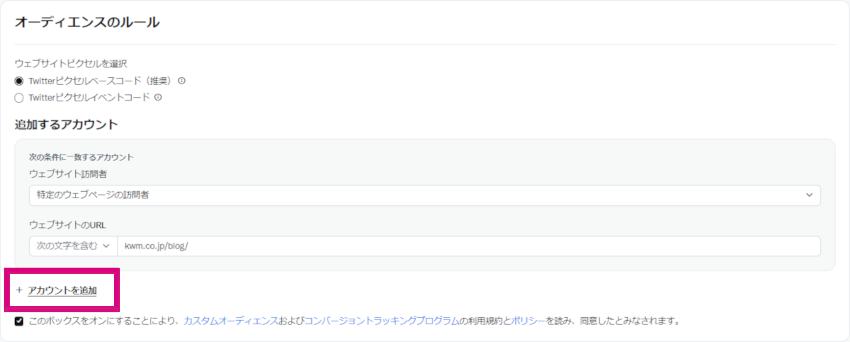
OR 条件にする設定項目が表示されるため、会社概要ページの条件を入力します。最後に「オーディエンスを作成」をクリックして完了です。
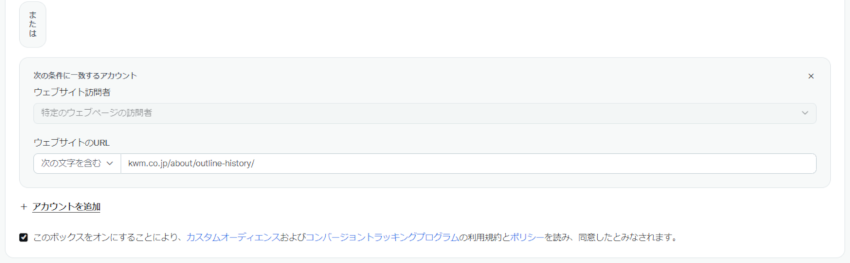
AND 条件は設定できない
AND 条件はリスト作成時にも設定項目がなく、ターゲティング設定時にも AND 条件としては設定できません。細かく条件を絞り込むことはできませんが、ターゲティングごとに成果を追えるため、ターゲティングの成果がよく分かります。
リマーケティング・リターゲティングを使って効果的に配信しましょう
一口にリマーケティングやリターゲティングといっても、媒体によって設定する項目や流れが異なります。各媒体ごとの特性や、できることとできないことを把握することで、より効果的なリマーケティング・リターゲティング施策に繋がるのです。
作成条件の一覧も参考にしつつ、オーディエンスリストについて理解を深めて、効果的な広告配信を目指しましょう。
運用型広告の成果にお悩みなら、1,300社以上の支援実績があるキーマケに相談してみませんか?
- 日々広告を運用している広告運用者がシミュレーションを作成し、商材に合った媒体や配信メニューをご提案します。運用開始後は、東京本社と九州佐賀支社の分業体制により、ミスのない安定した運用とすばやい施策立案・実行を可能としています。
メールアドレスをご登録いただきますと、ブログの更新情報などをお届けいたします。
- 「わかりにくいこと」を「わかりやすく」をモットーに、すべての記事を実際に広告運用に関わるメンバー自身が執筆しています。ぜひ無料のメールマガジンに登録して更新情報を見逃さないようにしてください!
記事を書いた人

マーケティング
2019年4月に新卒で入社後、研修を経て運用チームに配属。toB、toC等の案件を担当した後、セールスチームに異動となる。趣味はお笑いと観賞(研究?)と謎解き。特に好きな芸人は東京03とバナナマン。
関連記事
広告アカウント診断(無料)も実施中
私たちの分析力・提案力をお試しいただけます
広告アカウント診断(無料)も実施中
私たちの分析力・提案力をお試しいただけます
-
あなたの広告アカウントを無料診断します
広告アカウント診断 -
詳細なお見積りをご希望の方はこちら
お問い合わせ -
支援事例などをまとめたサービス紹介資料はこちら
サービス資料のダウンロードはこちら









